随着智能手机的普及,人们可以随时随地使用手机进行办公工作,而在手机上使用WPS写文档已经成为一种常见的办公方式。手机WPS可以方便地编辑Word文档,用户只需下载安装WPS应用,登录账号即可开始编辑文档。通过手机WPS,用户可以随时随地进行文档编辑,提高工作效率。随着科技的不断进步,手机办公已经成为一种现代化的工作方式。
手机WPS怎么编辑Word文档
操作方法:
1.首先我们确保手机里下载并安装了WPS Office软件,然后找到WPS Office软件并点击打开。

2.然后将会进入WPS Office首界面。点击下图中的这个标志。
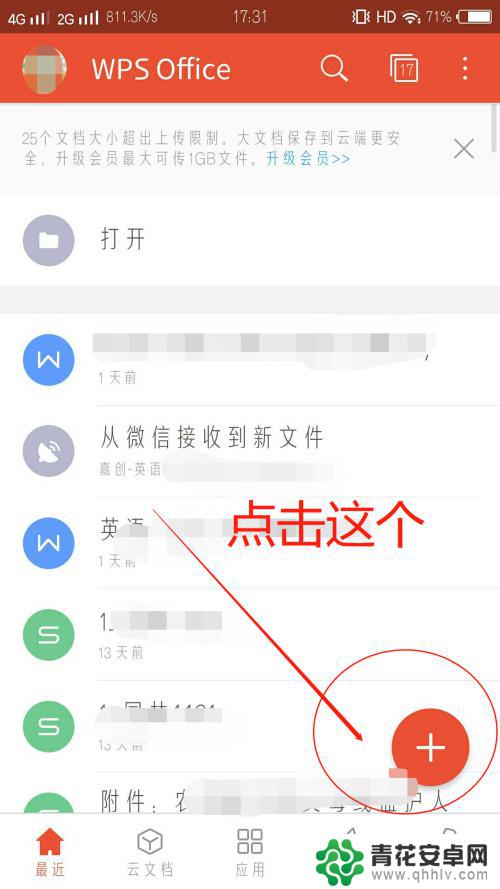
3.然后点击“新建文档”。接下来将会进入下一界面,点击下图中圈中的“新建空白”,将会进入一个空白的文档。如图所示。
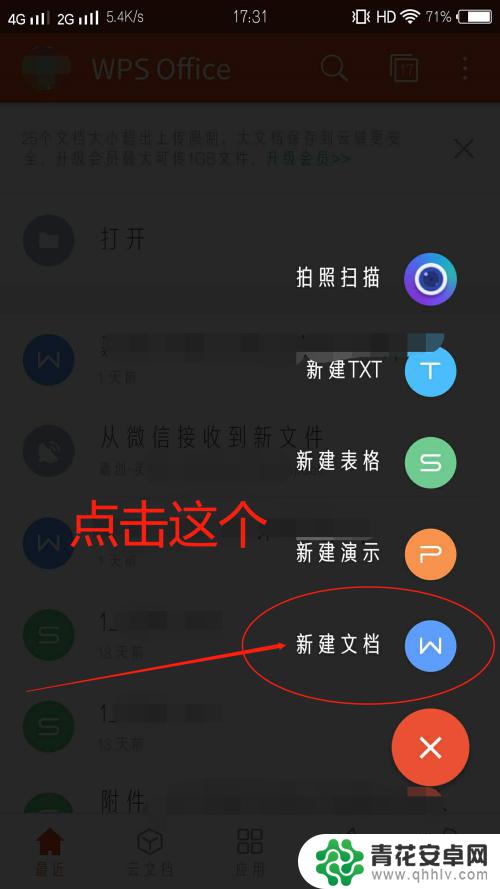
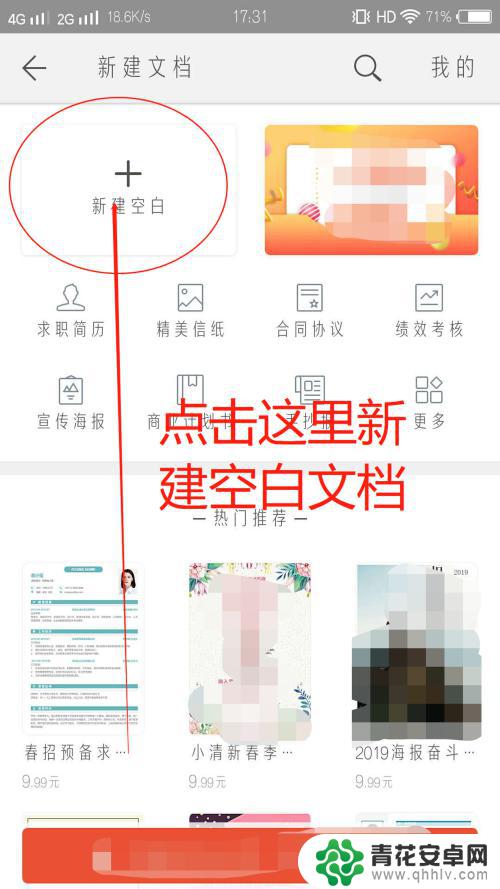
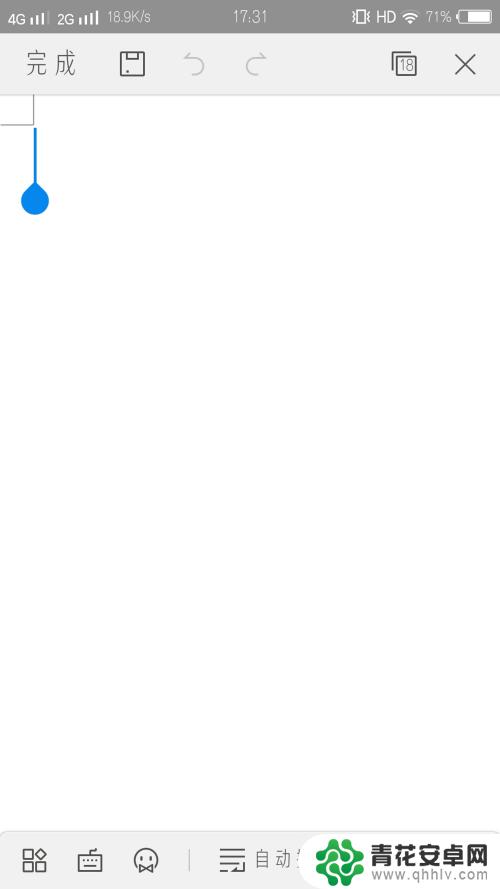
4.然后我们开始写文档。首先文档肯定会有标题,所以先写好文档的标题。写好标题后,由于系统是默认从最左写到最右的,所以要怎么将标题居于文档正中央呢?点击下图中的这个标志。
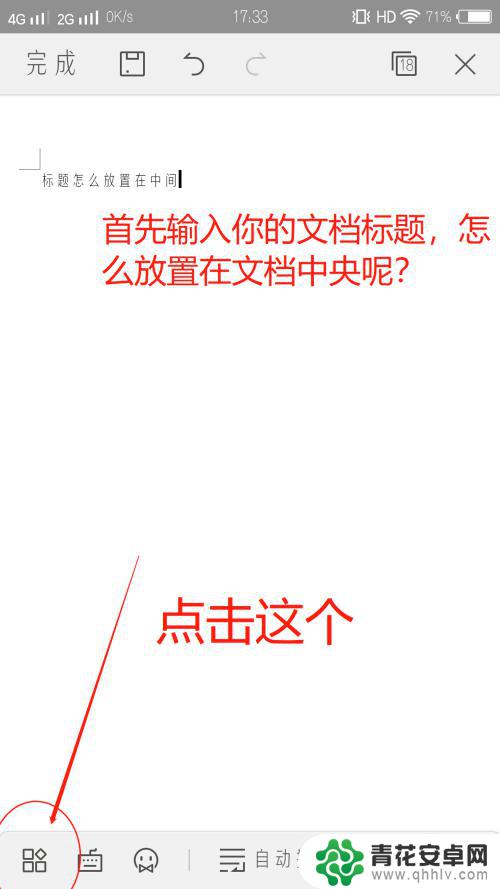
5.然后向上滑动屏幕,找到下图中的这个标志,然后选择标题的文字,目的是对选中点的文字进行更改。然后点击图中圈中的标志,即可将文字设为居中。
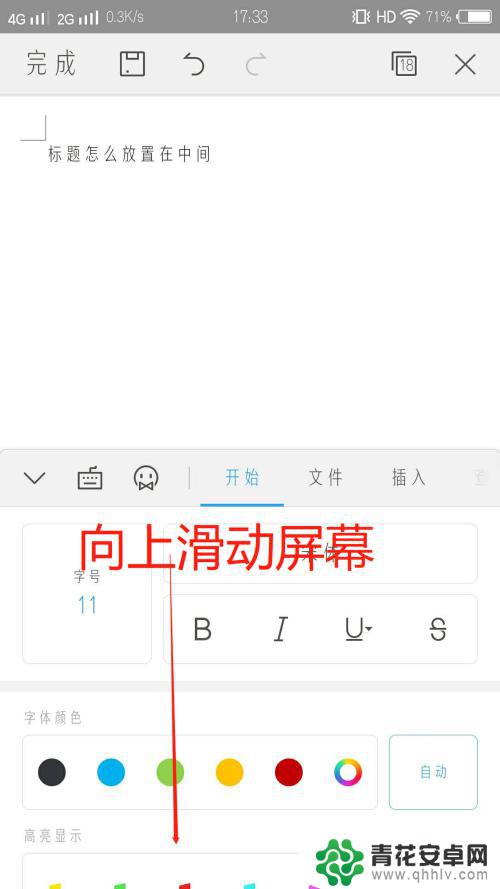
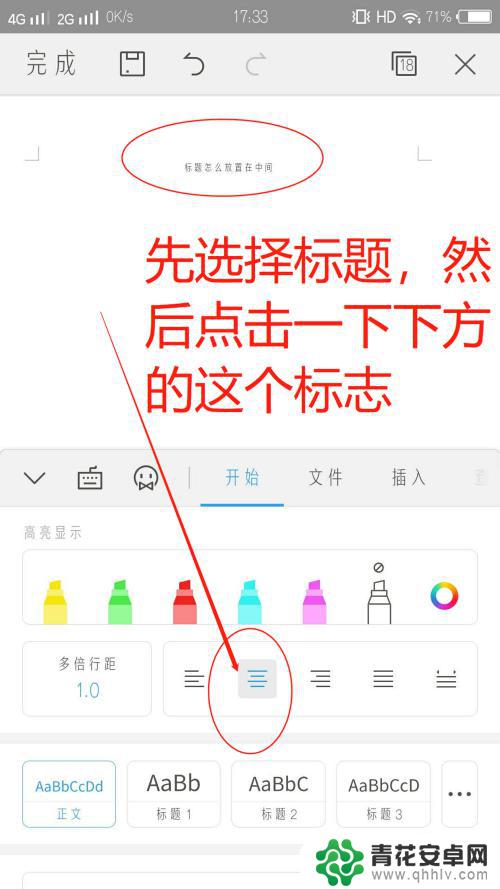
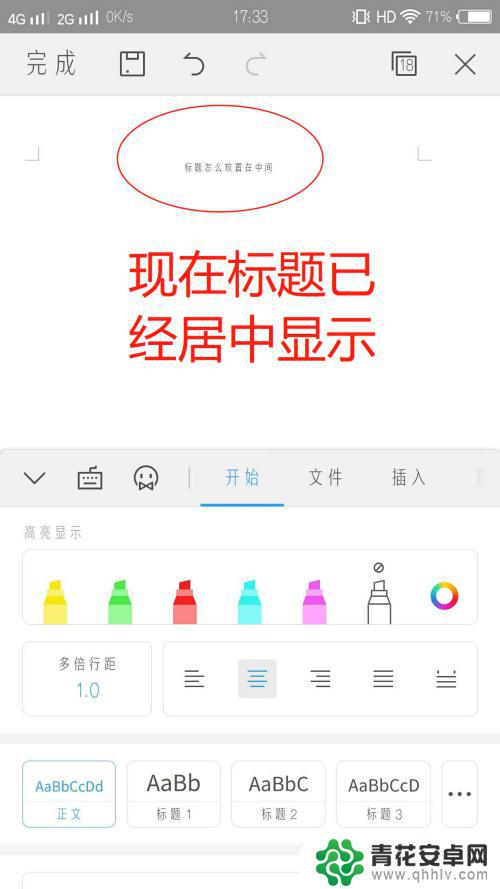
6.我们在建立一个新的空白文档时,字体大小是默认为11号字号的。所以我们要将么标题文字的字号改为三号时,该怎么更改呢?先选择标题文字,然后点击下方图中的这个标志。
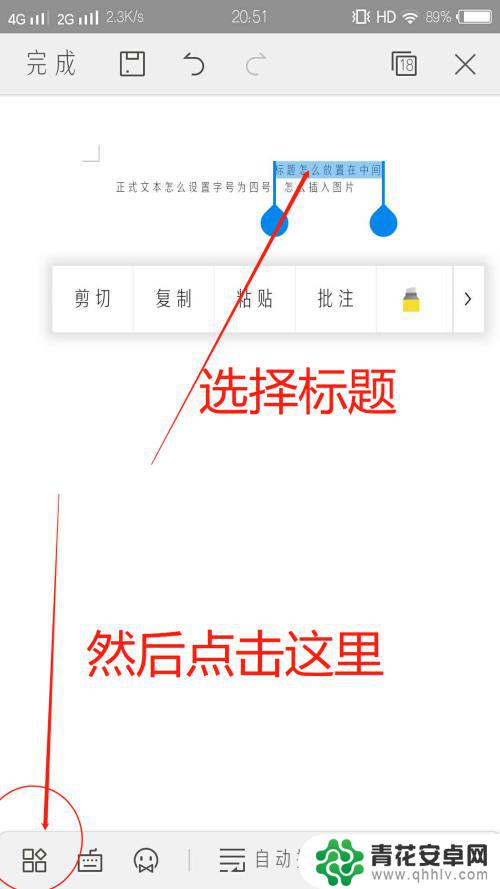
7.然后可以看到标题现在的字号为11号,点击圈中的地方进去可修改。向下滑动屏幕找到要更改的字号。如果要将标题字号设为三号,直接点击“三号”即可更改。
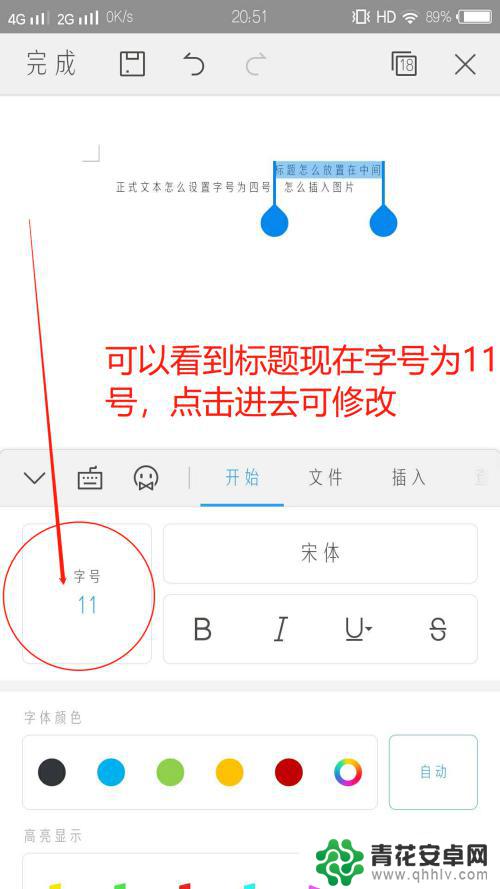
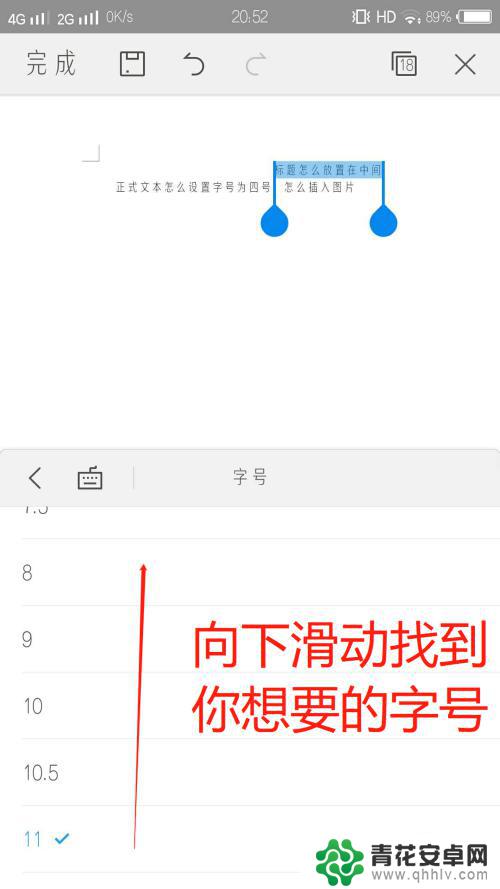
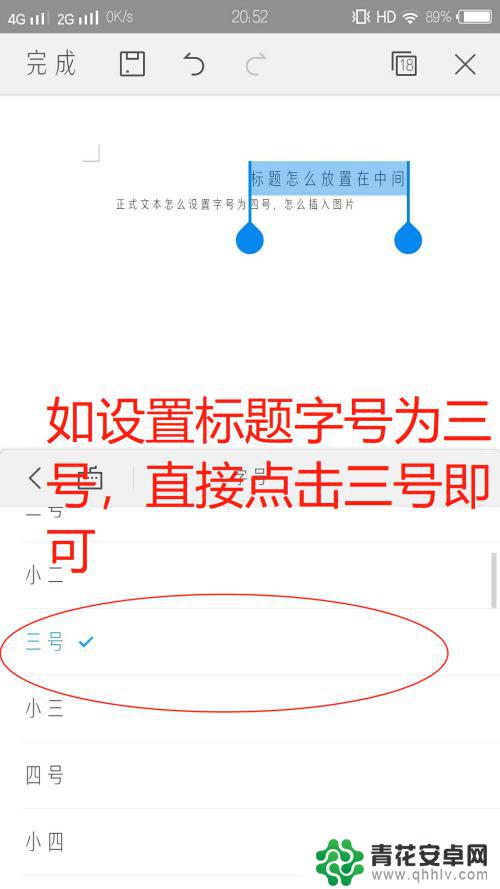
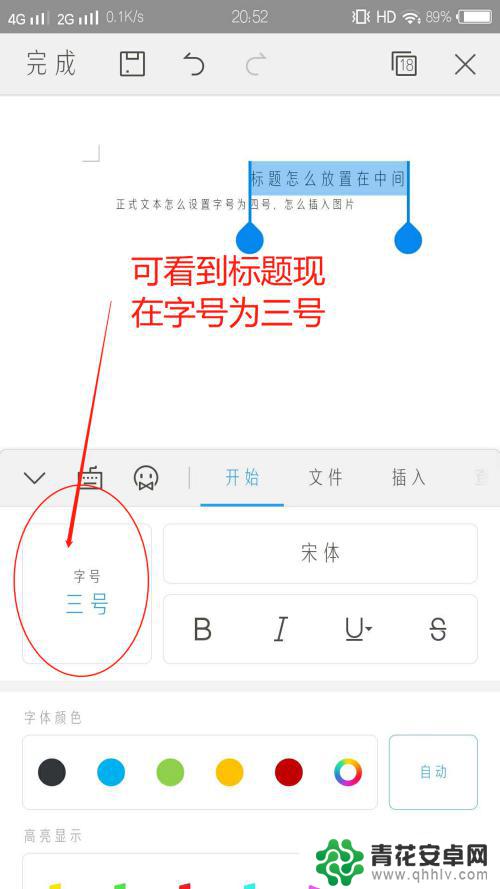
8.若要更改字体的形式,点击下图中的“宋体”即可进入更改。
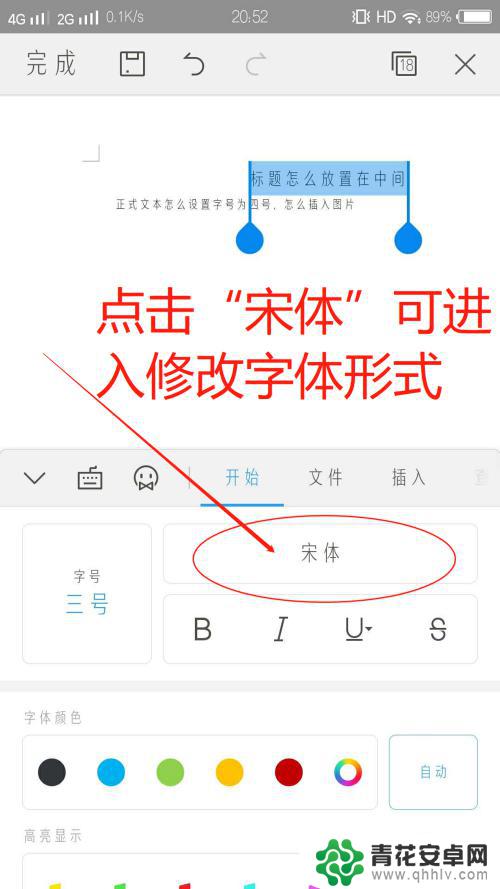
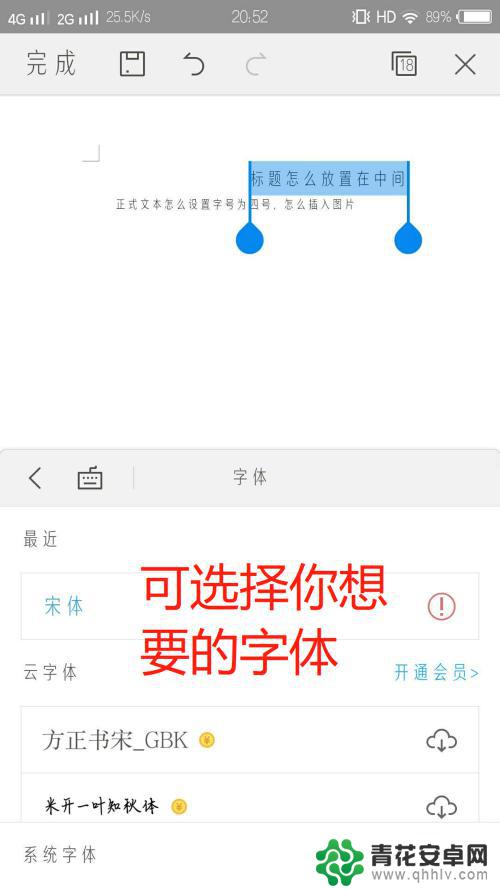
9.我们在写文档时,有时候需要插入一些图片使得文档更加清晰明了。那么该怎么插入图片呢?我们首先点击下图中的“插入”,然后就可以看到有“图片”。点击“图片”对应的空白处,将会直接进入你的手机相册,然后在你的相册中选择你想要插入的图片即可。或者点击相机的标志,进行拍照上传插入图片。在相册中选中你想要的图片之后,点击左下角的“预览”可查看你选中的图片。然后点击右上角的“确定”,即可成功插入图片。
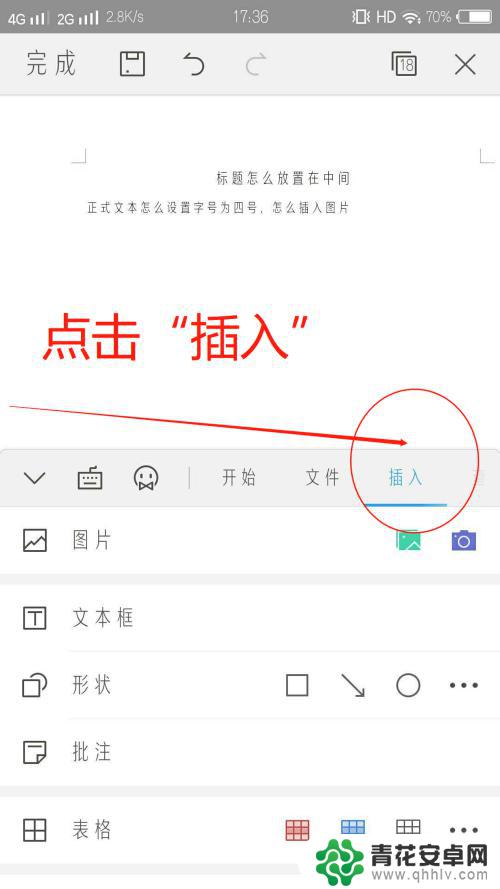
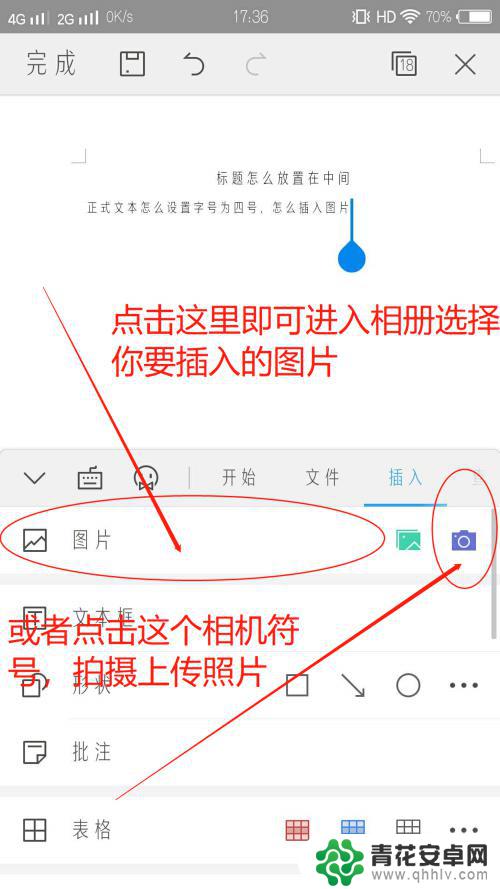
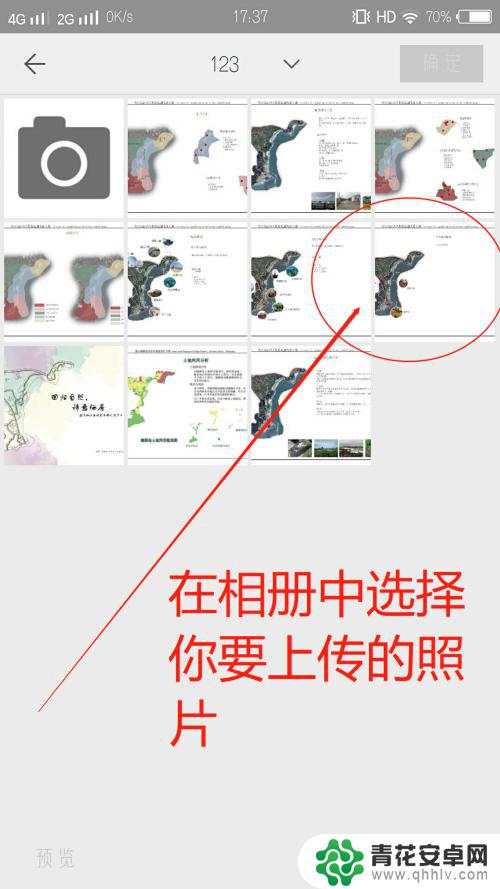
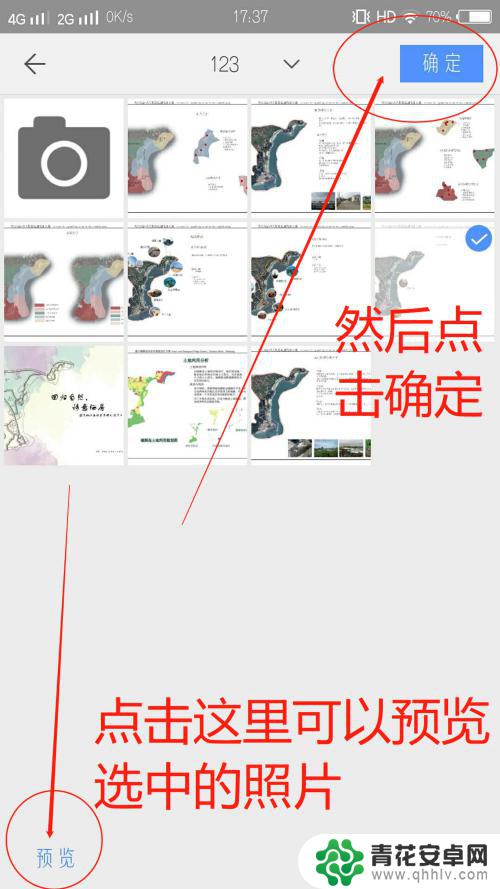
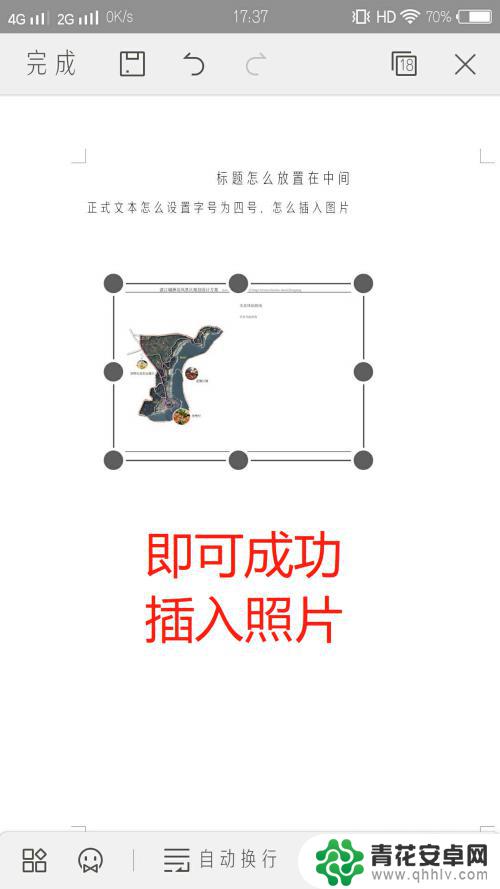
10.在写好文档后,最后的一步也是最关键的一步就是保存啦!千万不要忘记了点击保存文档,不然你辛辛苦苦写好的文档就要不见了。那么,怎么保存Word文档呢?看图,依然是点击下方的这个标志。在“文件”一栏,可看到有“保存”。然后点击一下“保存”。在下一界面输入文档名,然后点击绿色的“保存”就算大功告成啦!这样,一篇完整的Word文档就算写好啦!
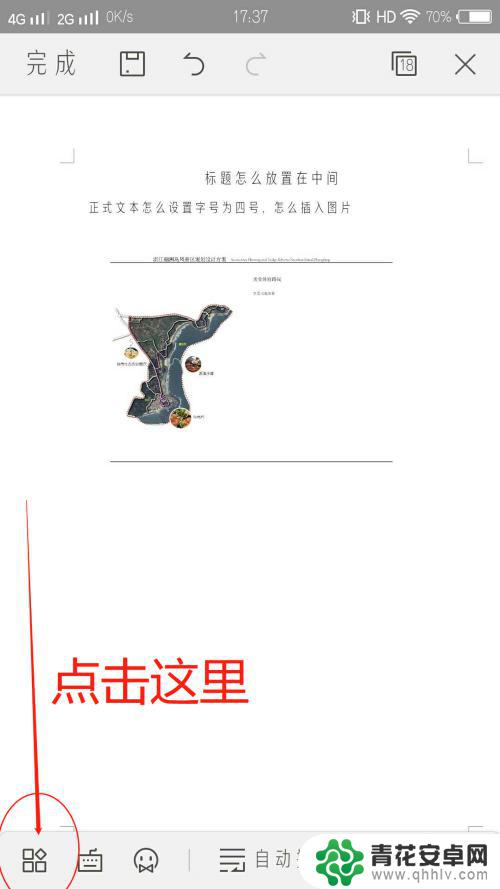
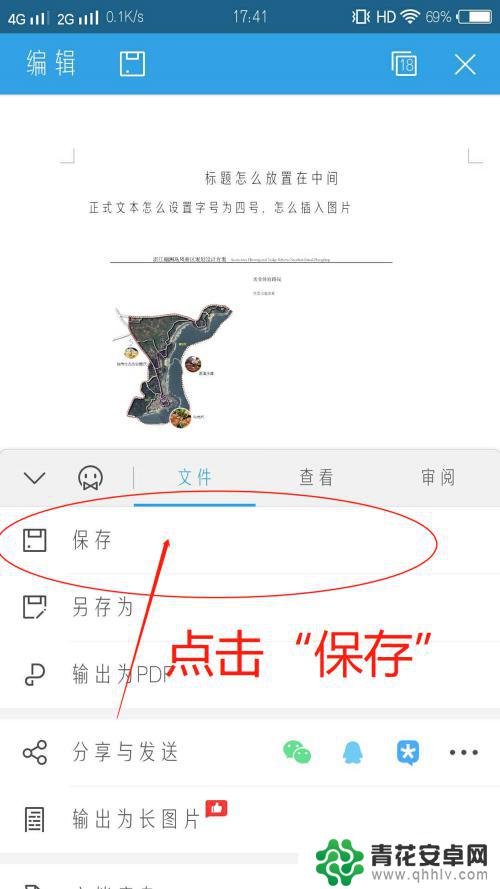
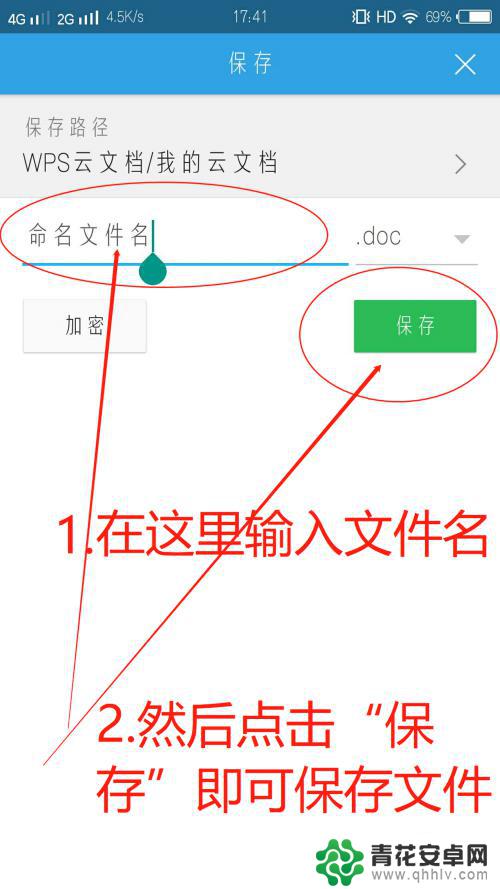
以上是如何在手机上使用WPS写文档的全部内容,如果您遇到相同问题,可以参考本文中介绍的步骤进行修复,希望对大家有所帮助。










